Orodje za gradient v Affinity Photo je vsestransko orodje, ki ti pomaga ustvariti kompleksne barvne prelaze v svojih slikah. Omogoča ti, da eksperimentiraš z različnimi odtenki in prosojnostmi ter na igriv način dosežeš impresivne vizualne učinke. Ta priročnik ti bo predstavil osnove in ti pokazal, kako optimalno izkoristiti orodje za gradient.
Najpomembnejše ugotovitve
- Orodje za gradient je destruktivno, zato je pomembno, da si pri uporabi previden.
- Prilagoditve sidrnih točk in sredinskih točk so ključne za nadzor nad prehodom.
- Obstajajo načini za nedestruktivno delo z gradientom, na primer preko plasti polnil.
Korak za korakom: Navodila
Osnove orodja za gradient
Orodje za gradient najdeš v orodni vrstici pod majhno ikono, ki izgleda podobno kot gradient. Alternativno ga lahko aktiviraš s tipkovnim bližnjico „G“. Da dobiš predstavo o delovanju orodja, lahko izbereš sliko, ki že prikazuje lep prehod. Zato odpri sliko v paleti plasti in dodaj novo prazno plast bitnih pik, ki jo imenuješ „Gradient“.
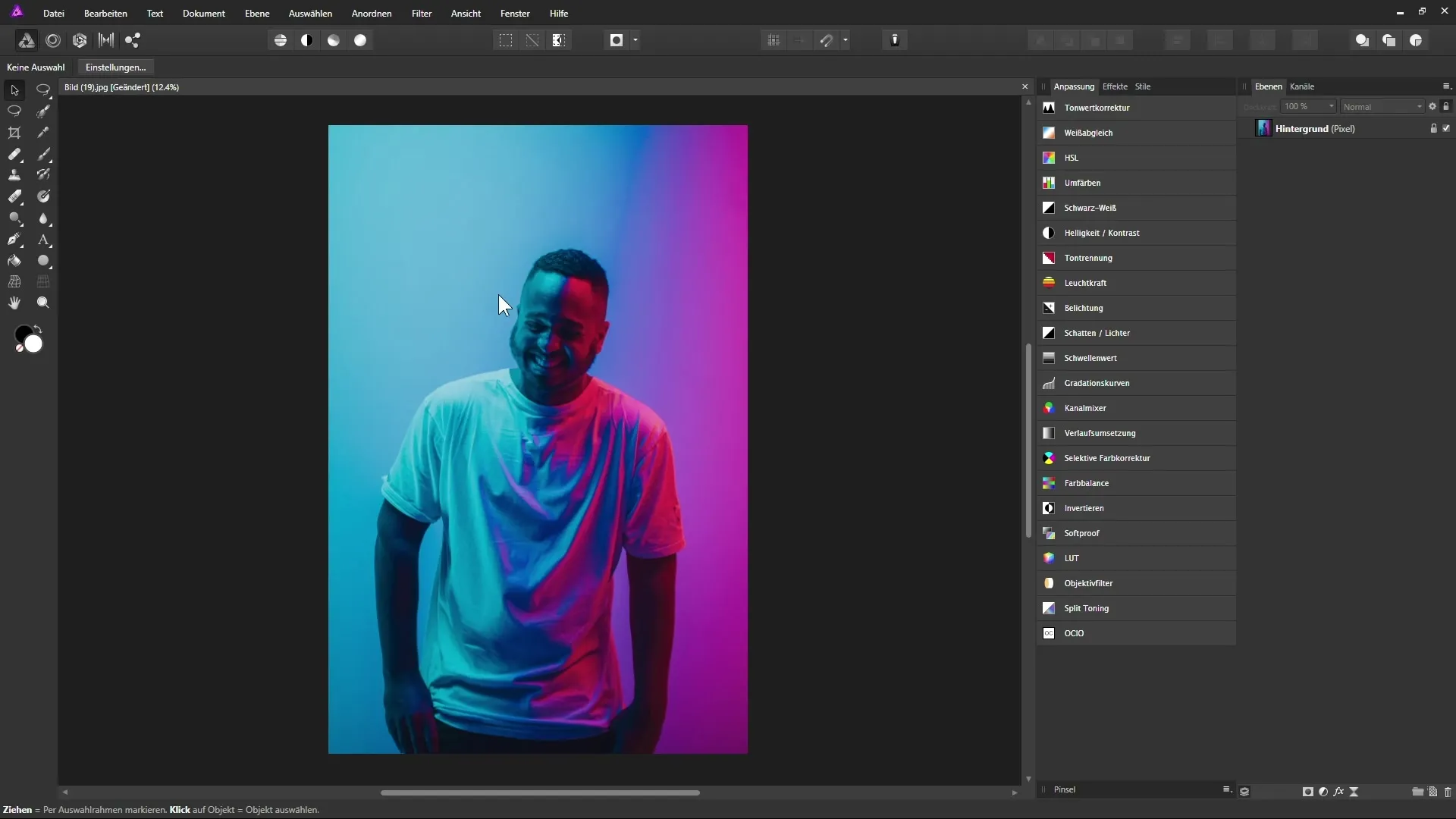
Ustvarjanje gradienta
Ko si ustvaril novo plast, preklopi na orodje za gradient. S klikom in vlečenjem po prazni plasti lahko ustvariš gradient. Pomembno je, da ne preklopiš na drugo orodje, medtem ko je orodje za gradient aktivno, saj se gradient v tem primeru nastavi na tej plasti in ne moreš ga več urejati.
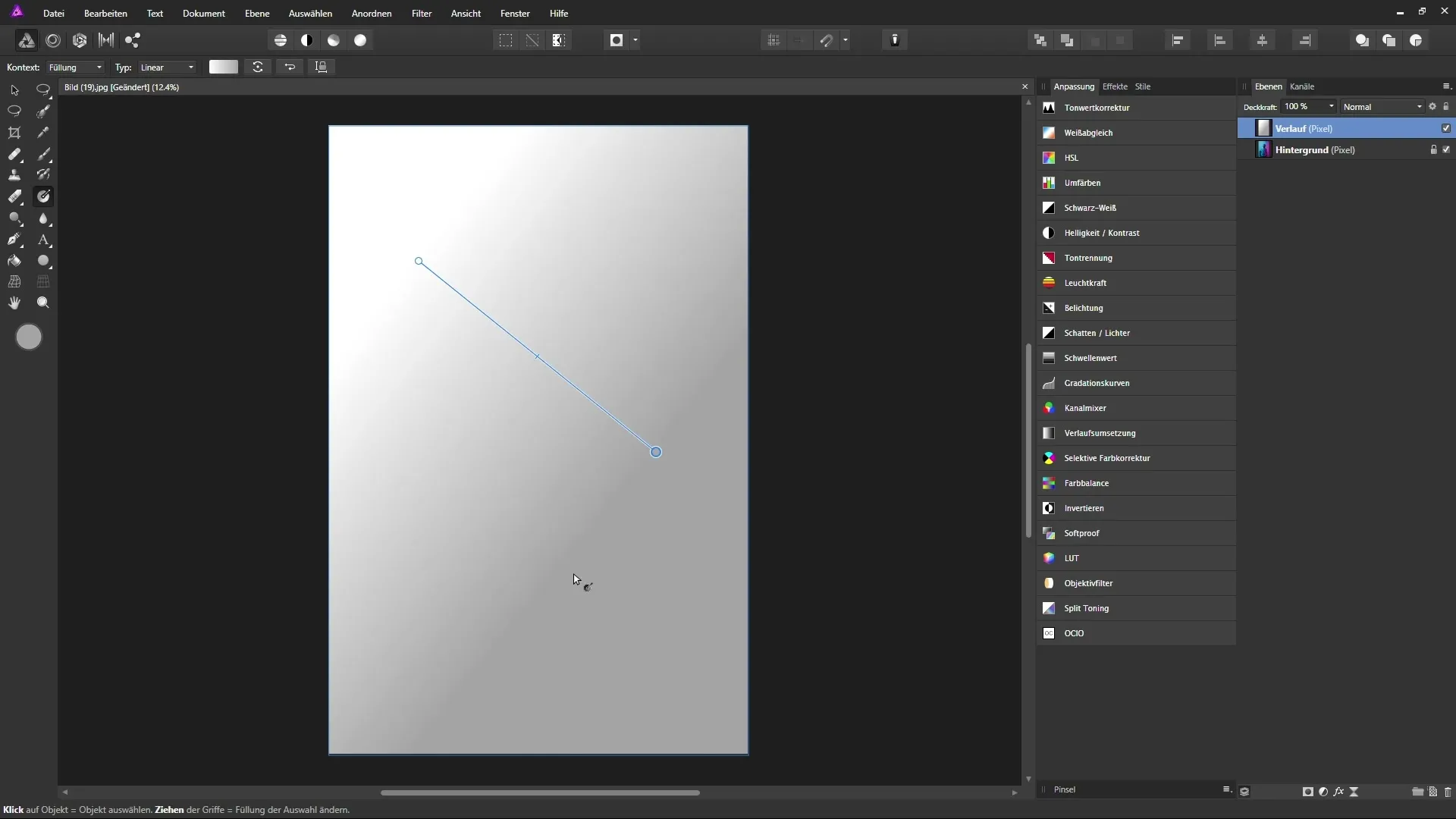
Prilagajanje lastnosti gradienta
Naslednji korak je urejanje sidrnih točk gradienta. Videti boš dve sidrni točki: belo točko za začetno točko in sivo za konec gradienta. Tukaj lahko prilagodiš barve, tako da klikneš na ustrezno sidrno točko in nato izbereš novo barvo. Za izbiro barv lahko uporabiš različna orodja za izbiro barv, kot je HSL kolo barv.
Dodajanje barv in prosojnosti
Zdaj je čas, da dodaš barve gradientu. Na primer, še eno sidrno točko lahko dodaš tako, da klikneš na črto med obstoječima sidrnima točkama. To ti omogoča, da določiš dodatno barvo, ki jo prav tako lahko enostavno postaviš in prilagodiš.
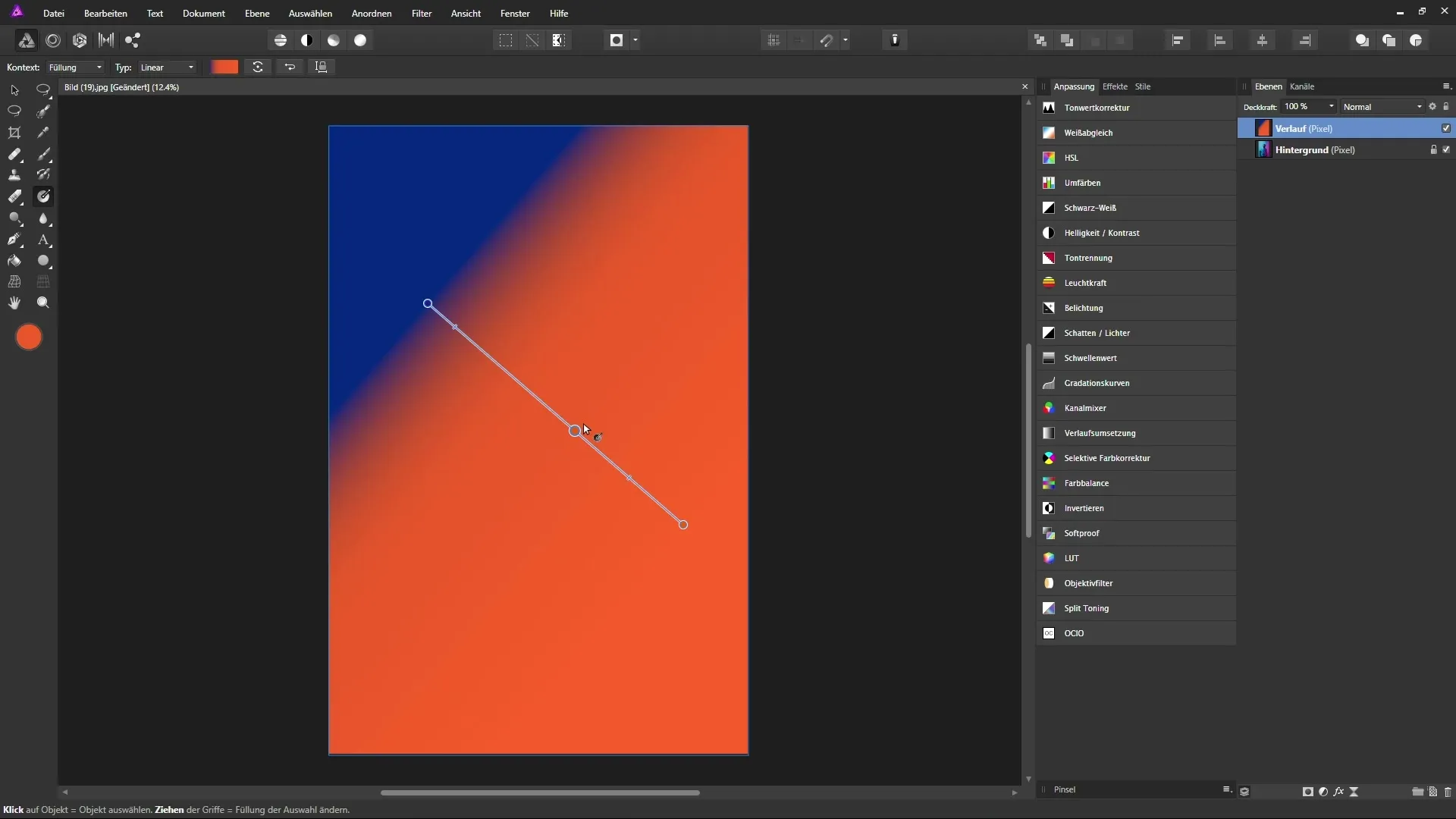
Prosojnost sidrnih točk je prav tako pomemben element. Da spremeniš prosojnost, klikni na želeno sidrno točko in lahko prilagodiš prosojnost v kontekstni vrstici.
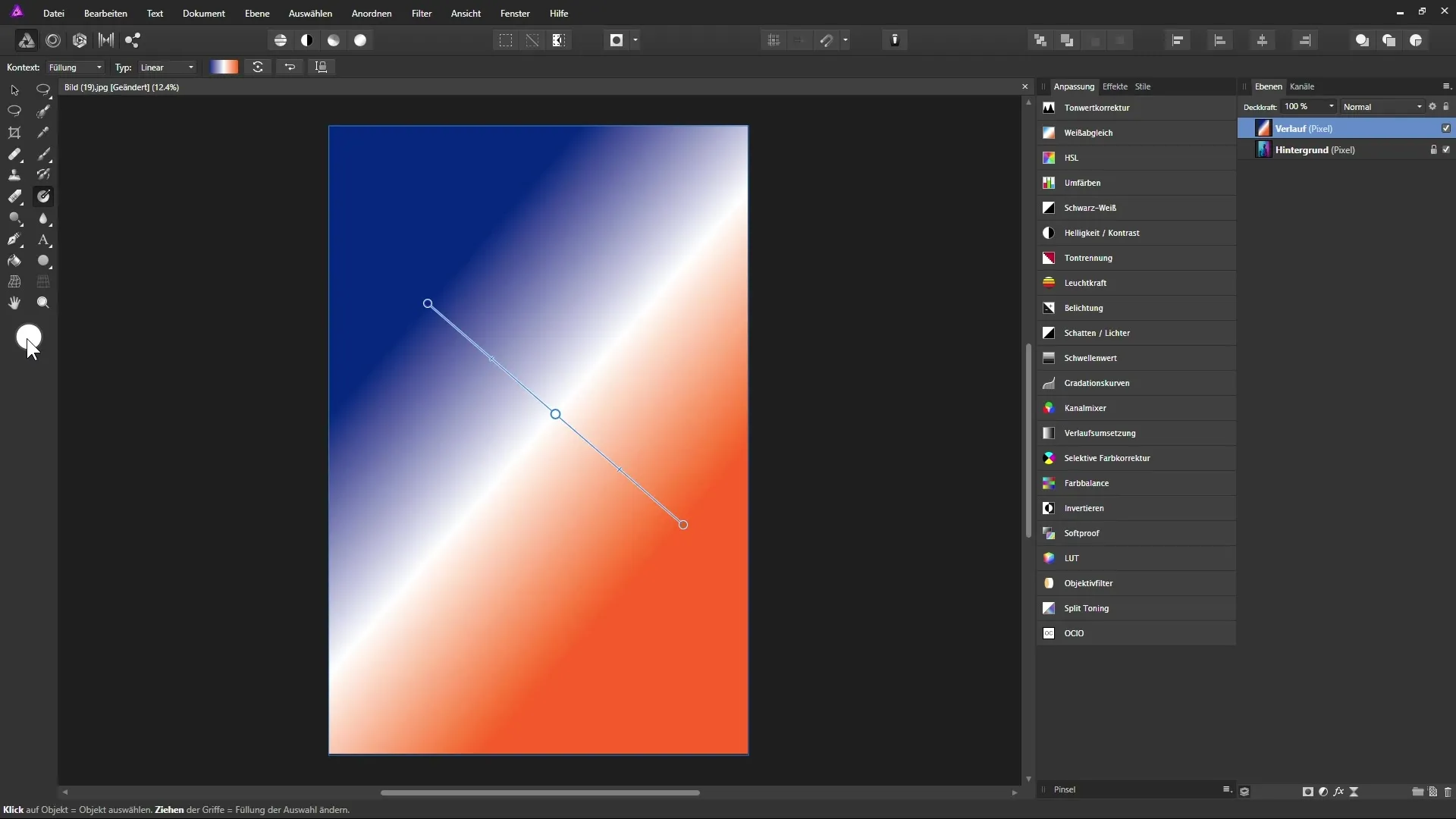
Sprememba tipa gradienta
Privzeto se ustvari linearni gradient. Lahko pa ustvariš tudi radialni gradient, tako da klikneš na tip gradienta v kontekstni vrstici. Pri radialnem gradientu barva prehaja od osrednje točke. Ta prilagoditev daje tvojemu oblikovanju posebno dinamiko.
Nedestruktivno delo s plastmi polnil
Da bi zagotovil, da tvoje zasnove gradientov niso destruktivne, lahko uporabiš plasti polnil. Izberi „Plast“ > „Nova plast polnila“ in nato narisi gradient na to novo plast. Razlika: Tudi če preklopiš na drugo orodje, ostane plast polnila urejanja.
Ustvarjanje mask z orodjem za gradient
Še ena močna funkcija je možnost ustvarjanja mask z orodjem za gradient. Lahko dodaš belo masko in z orodjem za gradient ustvariš gradient na tej maski. To ti omogoča, da dosežeš mehke prehode in prosojnosti.
Nasveti za zajemanje barv
Orodje za gradient lahko tudi kombiniraš z kapalko, da zajameš barve neposredno iz svoje slike. Tako lahko zagotoviš, da so barve natančne in ustrezajo tvojemu želenemu videzu.
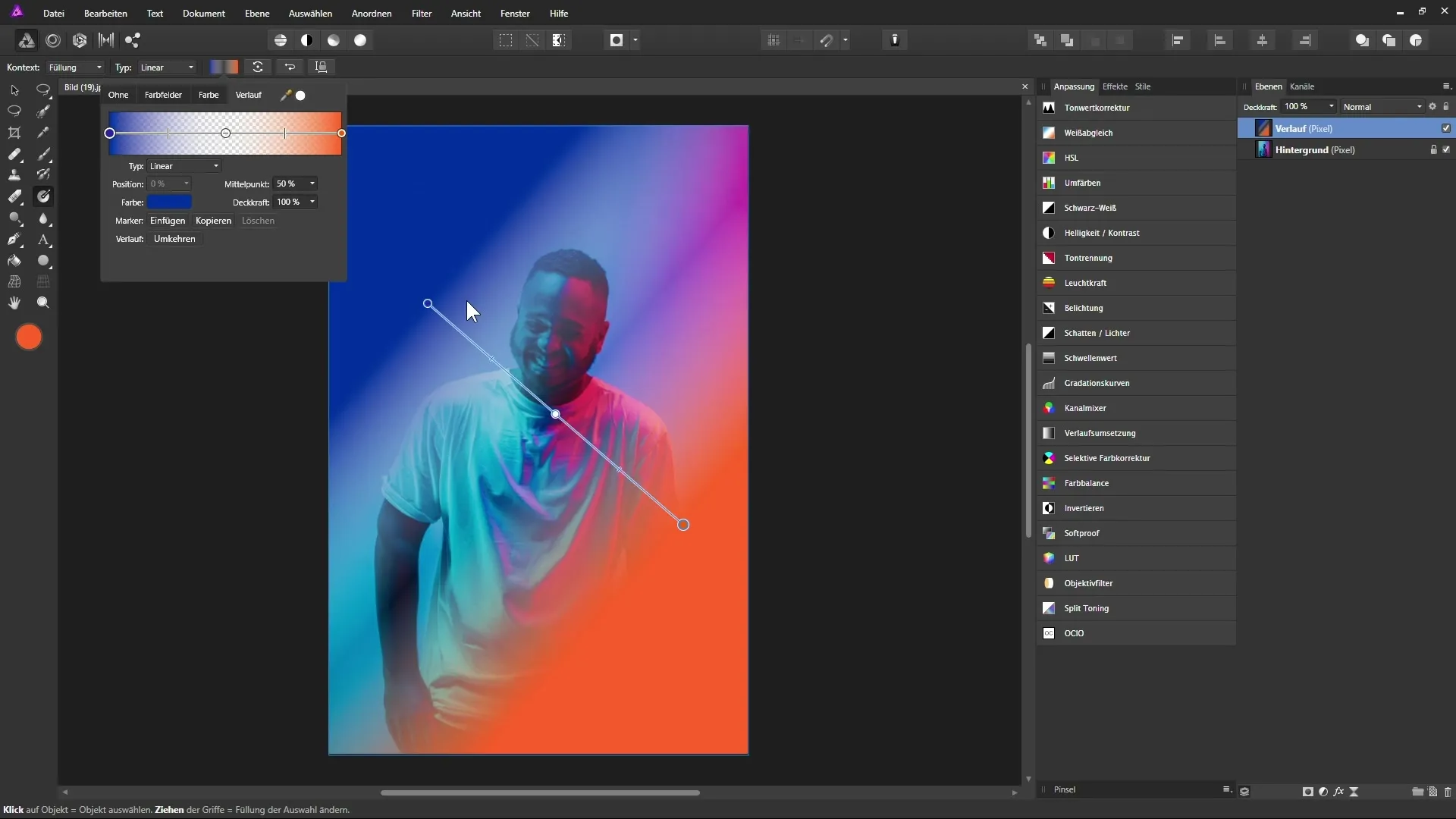
Obrnitev gradienta
Če želiš obrniti gradient, Affinity Photo ponuja funkcijo „Obrni“. Tako lahko s klikom spremeniš smer svojega barvnega gradienta.
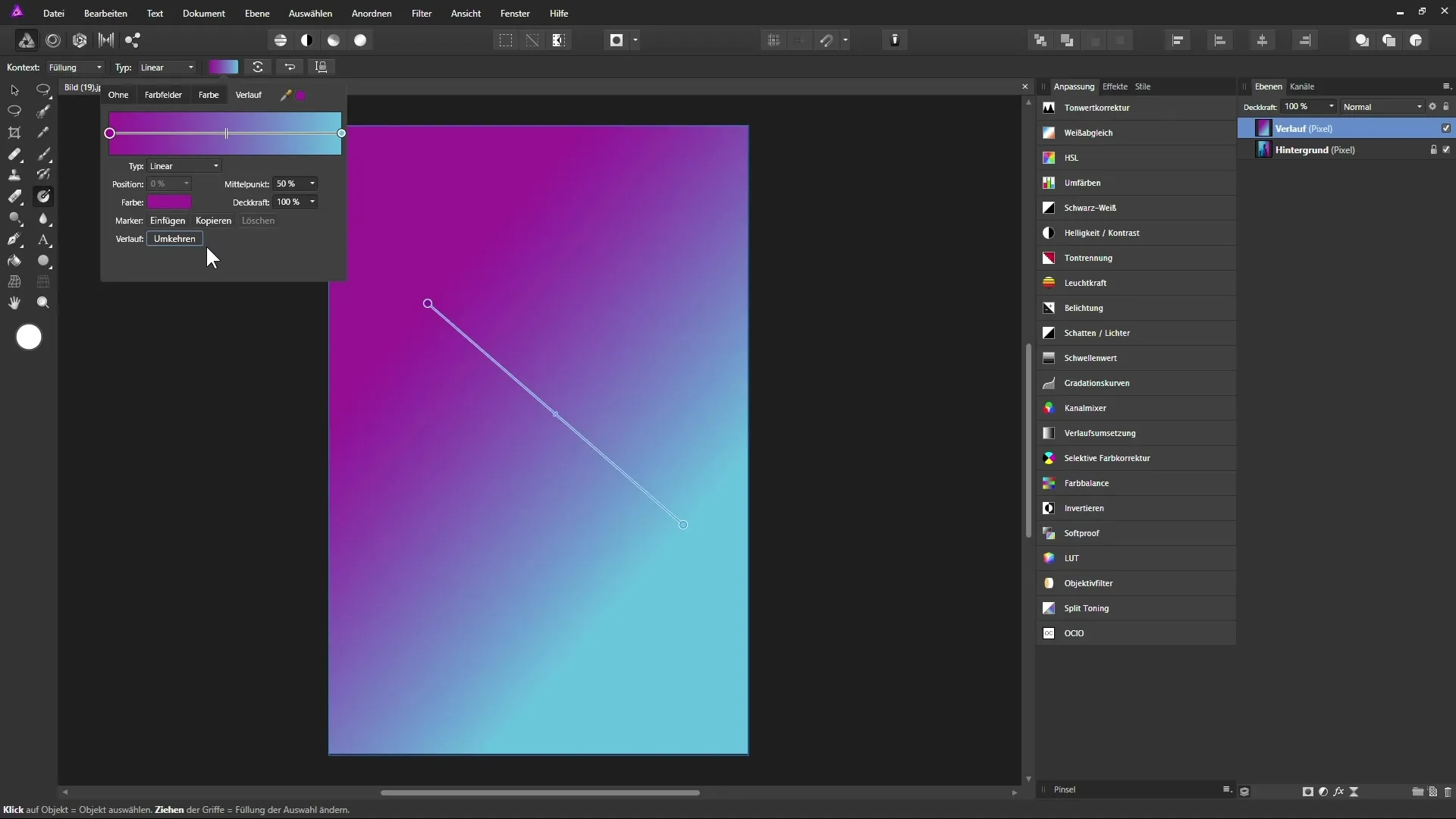
Zaključek – Affinity Photo: Učinkovita uporaba orodja za gradient
Orodje za gradient v Affinity Photo je močno in kreativno orodje, ki ti ponuja številne možnosti oblikovanja. Naučil si se, kako lahko samostojno prilagodiš sidrne točke in gradient. Poleg tega lahko s pomočjo dela s plastmi polnil oblikuješ nedestruktivno in zagotoviš, da ostanejo tvoje spremembe kadar koli ureljive. Izkorišči možnosti, da pustiš svobodo svoji ustvarjalnosti.
Pogosta vprašanja
Kaj je orodje za gradient v Affinity Photo?Orodje za gradient ustvarja barvne prelaze v tvojih slikah.
Kako lahko ustvarim gradient?Izberi orodje za gradient in narisi na plasti, da ustvariš gradient.
Ali lahko spremenim barve v gradientu?Da, barve sidrnih točk lahko enostavno prilagodiš in spremeniš.
Kaj pomeni delati destruktivno?Če preklopiš na drugo orodje, se tvoj gradient nastavi in ga ni več mogoče spremeniti.
Kako lahko delam nedestruktivno?Možno je uporabiti plasti polnil, da svojemu delu zagotoviš več prilagodljivosti.


